- ผู้เขียน Abigail Brown [email protected].
- Public 2023-12-17 07:03.
- แก้ไขล่าสุด 2025-01-24 12:26.
ความสามารถในการโทรออก ส่งอีเมล และใช้ข้อความตัวอักษรนั้นขึ้นอยู่กับการใช้ข้อมูลมือถือเป็นสำคัญ ข้อดีคือมีข้อมูลเซลลูลาร์เกือบทุกที่ ข้อเสียคืออาจเป็นเรื่องยากที่จะจำกัดการใช้ข้อมูลมือถือของคุณ และหากคุณใช้แผนข้อมูลที่จำกัด อาจส่งผลให้มีค่าธรรมเนียมการใช้งานจำนวนมาก
ทำไมต้องปิดการใช้งานข้อมูลมือถือ
มีหลายเหตุผลที่คุณอาจต้องการปิดการใช้งานข้อมูลมือถือบนสมาร์ทโฟนของคุณ
- แอปที่ไม่สามารถควบคุมได้: บางครั้ง คุณอาจพบว่าโทรศัพท์ของคุณใช้ข้อมูลจำนวนมากและคุณไม่แน่ใจว่าทำไม ซึ่งมักเป็นสาเหตุของแอปที่ออกแบบมาไม่ดีหรือเป็นอันตรายซึ่งใช้ข้อมูลเป็นประจำ แม้ว่าคุณจะไม่ได้ใช้โทรศัพท์ก็ตามการปิดใช้งานข้อมูลมือถือจะทำให้สิ่งนี้หยุดกะทันหัน
- การเดินทางนอกระบบ: หากคุณกำลังเดินทางไปที่ไหนสักแห่งที่ไม่สามารถเข้าถึงข้อมูลมือถือได้ การเปิดข้อมูลมือถือของคุณและเปิดโทรศัพท์ของคุณ ปกติ "ping" เสาสัญญาณมือถือที่ไม่มีอยู่
- ป้องกันการโรมมิ่งข้อมูล: หากคุณกำลังเดินทางไปที่ใดที่หนึ่ง (เช่นประเทศอื่น) ที่คุณจะต้องเสียค่าบริการโรมมิ่งข้อมูล การปิดข้อมูลมือถือจะช่วยให้มั่นใจได้ว่าคุณจะไม่โดนโจมตี ด้วยค่าใช้จ่ายที่ไม่คาดคิด
- ลดการใช้อินเทอร์เน็ตโดยรวม: โดยทั่วไป การปิดข้อมูลมือถือเมื่อคุณไม่ได้ใช้งานจะลดการใช้ข้อมูลโดยรวมของคุณ วิธีนี้จะช่วยให้คุณไปถึงสิ้นเดือนได้โดยไม่ต้องใช้เน็ตถึงขีดจำกัดของแผนบริการเซลลูลาร์
- ประหยัดแบตเตอรี่: การปิดข้อมูลมือถือสามารถยืดอายุแบตเตอรี่ได้อย่างมาก สิ่งนี้มีประโยชน์อย่างยิ่งเมื่อคุณกำลังเดินทาง และสามารถให้คุณใช้โทรศัพท์สำหรับการโทรและการใช้งานอื่นๆ ที่ไม่ใช่อินเทอร์เน็ตได้เป็นระยะเวลานานขึ้น
การปิดใช้งานข้อมูลมือถือเป็นวิธีที่ยอดเยี่ยมในการลดการใช้ข้อมูลและประหยัดแบตเตอรี่ แต่ต้องมีการจดจำเพื่อปิดและเปิดข้อมูลมือถือด้วยตนเอง
วิธีเปิดข้อมูลมือถือบน Android
หากคุณต้องการจำกัดปริมาณข้อมูลที่คุณใช้กับโทรศัพท์หรือแท็บเล็ต Android ของคุณ มีหลายวิธีในการดำเนินการดังกล่าว วิธีที่ง่ายที่สุดคือเพียงแค่ปิดข้อมูลมือถือของคุณด้วยตนเองเมื่อคุณไม่ได้ใช้งาน และเปิดใหม่เมื่อคุณต้องการเท่านั้น
-
แตะ ไอคอนรูปเฟือง เพื่อเปิดเมนูการตั้งค่าของ Android จากนั้นแตะ การใช้อินเทอร์เน็ต.

Image -
ในเมนูการใช้อินเทอร์เน็ต ให้แตะการตั้งค่า ข้อมูลเซลลูลาร์ เพื่อปิดการใช้อินเทอร์เน็ต

Image -
เมื่อคุณปิดข้อมูลเซลลูลาร์แล้ว คุณจะไม่สามารถเข้าถึงเว็บไซต์ใดๆ หรือใช้แอปใดๆ ที่ใช้ข้อมูลอินเทอร์เน็ตได้วิธีเดียวในการเข้าถึงอินเทอร์เน็ตคือการเปิดใช้งาน Wi-Fi เมื่อคุณอยู่ใกล้ฮอตสปอต Wi-Fi คุณสามารถเปิดใช้งานสิ่งนี้ได้โดยกลับไปที่เมนูการตั้งค่าหลักแล้วแตะ Wi-Fi บนหน้าจอ Wi-Fi ให้แตะเพื่อเปิดใช้งาน Wi-Fi

Image การใช้ฮอตสปอต Wi-Fi เป็นวิธีที่ดีในการหลีกเลี่ยงการใช้เน็ตมือถือถึงขีดจำกัดรายเดือนของคุณ โชคดีที่มีฮอตสปอต Wi-Fi ให้บริการทั่วโลกในทำเลที่สะดวก การปิดข้อมูลเซลลูลาร์ยังช่วยลดความอยากใช้โทรศัพท์ในขณะขับรถด้วย
-
สุดท้าย แตะเครือข่าย Wi-Fi ที่คุณต้องการเชื่อมต่อ แล้วแตะ เชื่อมต่อ เพื่อเชื่อมต่อโทรศัพท์กับเครือข่าย Wi-Fi นั้น

Image - เมื่อคุณเชื่อมต่อกับฮอตสปอต Wi-Fi แล้ว คุณสามารถใช้อินเทอร์เน็ตและแอปมือถือใดๆ ที่ต้องใช้อินเทอร์เน็ตต่อไปได้ แม้ว่าคุณจะปิดข้อมูลมือถือแล้วก็ตาม
วิธีเปิดข้อมูลมือถือบน iOS
การเปิดหรือปิดใช้งานข้อมูลมือถือบน iPhone นั้นคล้ายกับ Android มาก มีการตั้งค่าที่ง่ายในการตั้งค่า iOS ซึ่งคุณสามารถเปิดหรือปิดข้อมูลมือถือได้อย่างรวดเร็ว
-
บน iPhone ของคุณ ไปที่การตั้งค่า แล้วแตะ Cellular เพื่อเปิดเมนู ข้อมูลมือถือ บนหน้าจอเซลลูลาร์ ให้แตะปุ่มสลับ ข้อมูลเซลลูลาร์ เพื่อเปิดหรือปิด

Image -
ด้วย iOS คุณสามารถปรับแต่งว่าองค์ประกอบใดของข้อมูลเซลลูลาร์ที่ถูกปิด หากคุณแตะ ตัวเลือกข้อมูลเซลลูลาร์ คุณจะเห็นเมนูที่คุณสามารถปิดใช้เสียง LTE เมื่อคุณอยู่ในพื้นที่โรมมิ่ง สิ่งนี้มีประโยชน์เมื่อคุณต้องเดินทางไปต่างประเทศและไม่ต้องการเสียค่าบริการโรมมิ่ง

Image การปิดโรมมิ่งระหว่างเดินทางไปต่างประเทศเป็นทางเลือกที่ฉลาดมาก ค่าบริการโรมมิ่งข้อมูลระหว่างประเทศอาจมีราคาแพงมาก และหากคุณใช้แอปอย่าง Google Maps ผิดพลาดขณะขับรถ ค่าบริการโรมมิ่งอาจมีราคาแพงอย่างน่าประหลาดใจ
- เช่นเดียวกับ Android การปิดใช้งานข้อมูลมือถือด้วยตนเองเมื่อไม่ต้องการใช้สามารถประหยัดค่าใช้จ่ายส่วนเกินของข้อมูลได้มาก ให้เน้นไปที่จุดเชื่อมต่อ Wi-Fi เมื่อใดก็ตามที่คุณต้องการเข้าถึงอินเทอร์เน็ตหรือใช้แอปที่ต้องใช้ข้อมูลอินเทอร์เน็ต
ใช้คำเตือนข้อมูลเพื่อควบคุมการใช้ข้อมูล
หากคุณใช้ Android อีกทางเลือกหนึ่งในการควบคุมปริมาณอินเทอร์เน็ตที่โทรศัพท์ของคุณใช้คือการใช้การตั้งค่าขีดจำกัดข้อมูล
หากต้องการเข้าถึงการตั้งค่าเหล่านี้ ให้เปิด การตั้งค่า แตะ การใช้อินเทอร์เน็ต แล้วแตะ การใช้อินเทอร์เน็ตมือถือ. หน้าจอนี้แสดงปริมาณข้อมูลที่คุณใช้จนถึงรอบการเรียกเก็บเงินนี้
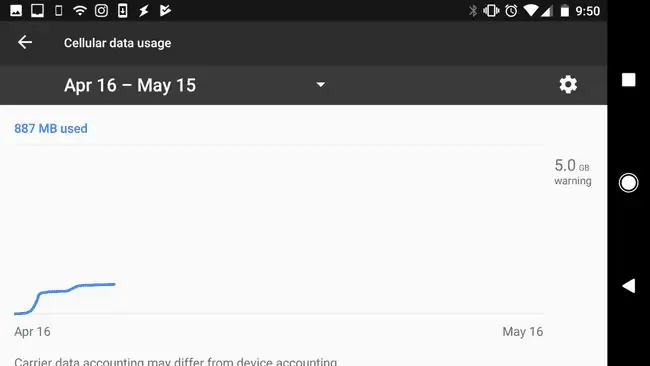
แตะ ไอคอนรูปเฟือง ที่มุมขวาบนเพื่อดูการควบคุมข้อมูล ในหน้าจอนี้ คุณสามารถเปิดใช้งาน ตั้งคำเตือนข้อมูล เพื่อรับการแจ้งเตือนเมื่อคุณใกล้ถึงขีดจำกัดข้อมูลรายเดือนของคุณ
หรือคุณสามารถเปิดใช้งาน ตั้งขีดจำกัดข้อมูล เพื่อปิดข้อมูลเครือข่ายมือถือโดยอัตโนมัติเมื่อคุณถึงขีดจำกัดข้อมูลรายเดือนของคุณ
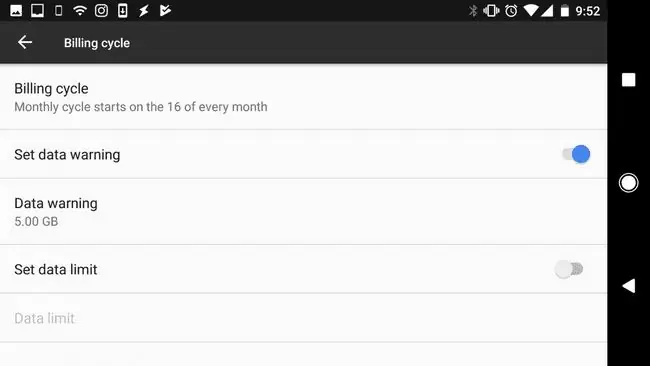
คุณสามารถปรับขีดจำกัดข้อมูลจริงเพื่อให้ตรงกับแผนข้อมูลของคุณโดยแตะ คำเตือนข้อมูล แล้วปรับขีดจำกัด
การควบคุมการใช้ข้อมูลของคุณ
อย่างที่คุณเห็น การเปิดหรือปิดข้อมูลมือถือบน Android หรือ iPhone นั้นง่ายมาก การใช้คุณสมบัตินี้สามารถช่วยให้คุณควบคุมการใช้ข้อมูลของคุณและหลีกเลี่ยงค่าใช้จ่ายที่ไม่คาดคิดในช่วงสิ้นเดือน

